Wenn Sie ein Konto bei Mastodon erstellen, ist Ihr Konto nicht privat. Es wäre am besten, wenn Sie einige Änderungen in den Einstellungen für mehr Privatsphäre vornehmen würden. Die gute Nachricht ist, dass die Änderungen einfach vorzunehmen sind; Danach können Sie Ihre Privatsphäre genießen. Wenn Sie keine Änderungen vornehmen, kann jeder, der Sie findet, Ihnen ohne Ihre Erlaubnis folgen. Die Person, die versucht, Sie zu finden, kann dies tun, auch wenn sie nicht über die Domain verfügt. Sie können sogar mit Ihrem richtigen Namen nach Ihnen suchen, wenn Sie ihn hinzugefügt haben.
Eine Sache, die Sie beachten sollten, ist, dass der Prozess mit Mastodon Web auf Ihrem Computer komfortabler ist. Sie können aber auch Ihr Gerät verwenden, aber die Website, nicht die Mastodon-App, da diese mit der Option zählt. Es ist kein Problem, Ihren bevorzugten Browser zu verwenden. Wenn Sie jemals Ihre Meinung ändern, können Sie jederzeit zurückgehen und die Datenschutzfunktion ändern. Lesen Sie weiter, um zu sehen, wie Sie dies tun und verhindern können, dass Personen, die Sie nicht kennen, Ihnen Nachrichten senden.
So stoppen Sie nicht autorisierte Follower auf Mastodon
Sie steuern, wer Ihre Beiträge sieht, indem Sie anderen manuell erlauben, Ihnen zu folgen. Dies ist eine notwendige Änderung, wenn Sie Ihre Privatsphäre besser schützen. Wenn nicht, kann dir jeder folgen und sehen, was du postest. Stellen Sie zunächst sicher, dass Sie sich bei Ihrem Mastodon-Konto angemeldet haben. Sobald Sie drin sind, suchen Sie nach und klicken Sie darauf Profiloption bearbeiten das befindet sich unter Ihrem Benutzernamen auf der linken Seite Ihres Bildschirms.
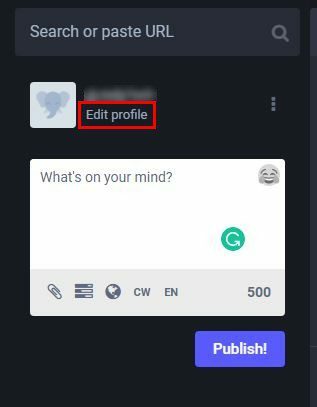
Wenn aus irgendeinem Grund die Option Profil bearbeiten nicht funktioniert; Sie können auch eine andere Route verwenden. Unten rechts auf Ihrem Display sollten Sie die sehen Einstellungsoption Klicken Sie darauf und dann auf die Profiloption aus der Liste der Optionen auf der linken Seite. Sobald Sie in der Profilabschnitt, scrollen Sie ein wenig und aktivieren Sie das Kontrollkästchen für die Follow-Anfragen erfordern.
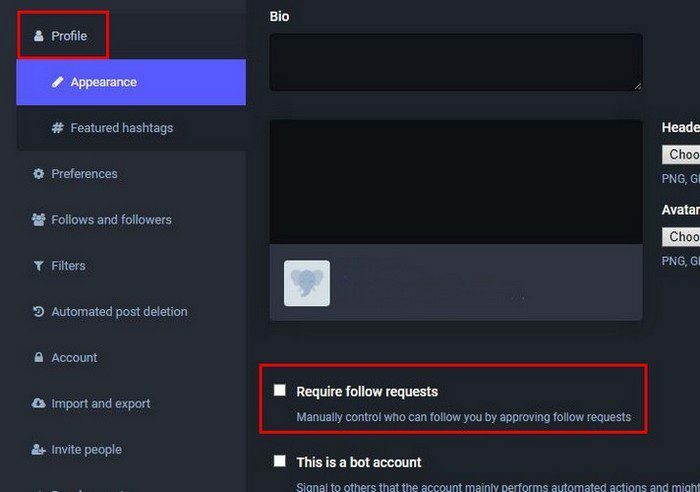
Sobald Sie das Kontrollkästchen für die Option aktivieren, wird rechts neben Ihrem Benutzernamen ein Schloss angezeigt. In diesem Fall muss Mastodon nicht neu gestartet werden, damit die Änderungen übernommen werden. Wenn Sie fertig sind, vergessen Sie nicht, oben rechts auf die Schaltfläche Änderungen speichern zu klicken. Das ist alles, was Sie tun müssen, wenn Sie kontrollieren möchten, wer Ihnen folgt und sieht, was Sie posten.
So machen Sie Ihr Mastodon-Konto sicherer
Wenn Sie Ihr Mastodon-Konto sicherer machen möchten, können Sie noch einige Änderungen an Ihrem Konto vornehmen. Wenn Sie dies noch nicht getan haben, können Sie Ihre Kontobeiträge auf privat ändern. So können Sie überprüfen, ob Ihre Kontobeiträge öffentlich sind, und wie Sie sie ändern. In der Compose Box sehen Sie verschiedene Symbole. Klicken Sie auf das Weltsymbol und wählen Sie die Option Nur Follower.
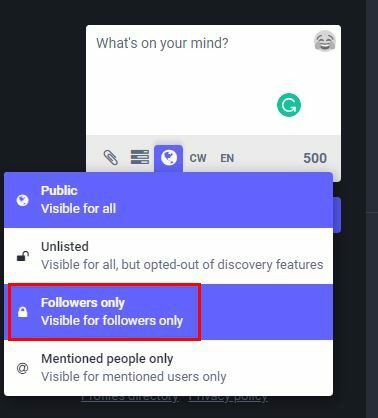
Nur Ihre Follower können Ihren Beitrag sehen, indem Sie die Option Nur Follower auswählen. Dies gilt jedoch nur für diesen bestimmten Posten. Um den Beitrag noch privater zu machen, wählen Sie Nur erwähnte Personen aus, wenn Sie möchten, dass bestimmte Personen sehen, was Sie posten. Damit die Option „Nur Follower“ für alle Ihre zukünftigen Posts gilt, müssen Sie zu den Einstellungen gehen. Die Option befindet sich unten rechts auf Ihrem Display. Sobald Sie drin sind, klicken Sie auf die Option Andere.
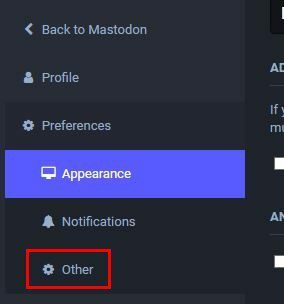
Unter dem Abschnitt Posting-Standards sehen Sie zwei Dropdown-Menüs. Klicken Sie auf Posting Privacy und wählen Sie nur, dass Ihre Follower sehen, was Sie posten.
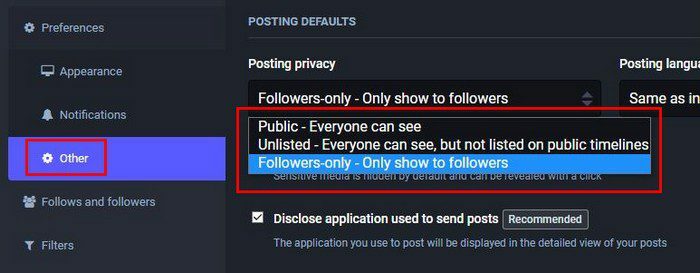
Wenn Sie Ihre Wahl getroffen haben, klicken Sie oben rechts auf die Schaltfläche Änderungen speichern.
Verhindern Sie, dass Ihr Konto anderen vorgeschlagen wird
Eine weitere Änderung, die Sie vornehmen können, um Ihr Konto privat zu halten, besteht darin, zu verhindern, dass Mastodon anderen Ihr Konto vorschlägt. Sie können diese Änderung ganz einfach vornehmen, indem Sie zum Abschnitt Profil zurückkehren. Wenn Sie zur Hauptseite gegangen sind, können Sie zum Profil zurückkehren, indem Sie auf Einstellungen klicken, gefolgt von der Profiloption. Scrollen Sie nach unten, und die Option, Mastodon daran zu hindern, Ihr Konto vorzuschlagen, ist die dritte von oben.
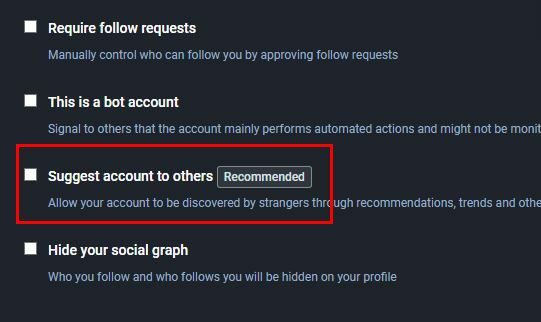
Wie Sie im obigen Bild sehen können, sehen Sie unter der Option Konto für andere vorschlagen die Option Ihr soziales Diagramm ausblenden. Wenn Sie diese Option aktivieren, können andere Benutzer Ihre Follower und die folgende Liste nicht sehen. Jetzt müssen Sie sich keine Sorgen mehr machen, dass Ihr Konto Personen vorgeschlagen wird, die Sie nicht kennen.
So verhindern Sie, dass unbekannte Benutzer Ihnen Nachrichten auf Mastodon senden
Wenn Sie sich bei der Vorstellung, Nachrichten von Personen zu erhalten, die Sie nicht kennen, unwohl fühlen, gibt es eine Möglichkeit, das Problem zu beheben. Wenn Sie diese Änderung vornehmen, erhalten Sie nur Nachrichten von Personen, die Sie kennen. Sie können dies ändern, indem Sie auf gehen Einstellungen, gefolgt von der Benachrichtigungen Option auf der linken Seite. Scrollen Sie nach unten, bis Sie zu gelangen Abschnitt Weitere Benachrichtigungseinstellungen. Dieser Abschnitt hat nur drei Optionen und die dritte ist das Blockieren von Direktnachrichten von Personen, die Sie nicht kennen.
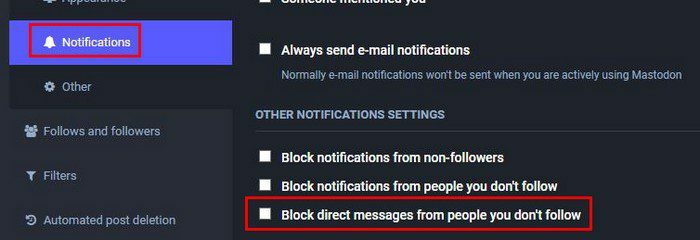
Vergessen Sie nicht, auf die Schaltfläche Änderungen speichern zu klicken, um Ihre Änderungen zu übernehmen. Oberhalb dieser Option können Sie zwei weitere nützliche Datenschutzoptionen aktivieren. Sie haben die Möglichkeit, Benachrichtigungen von Nicht-Followern zu blockieren, und Sie können Benachrichtigungen von Personen blockieren, die Sie nicht kennen. Wenn Sie das nächste Mal eine Benachrichtigung erhalten, fragen Sie sich nicht, wer dieser Benutzer ist, da die einzigen, die Sie erhalten, von Personen stammen, die Sie kennen.
Weiterführende Lektüre
Es ist wichtig, dass Sie nicht nur auf Mastodon, sondern auf allen Social-Media-Plattformen sicher bleiben. Sehen wie Sie Ihre Privatsphäre schützen und Ihr Telegram-Profilbild verbergen können. Eine weitere Datenschutzfunktion, die Sie in Word verwenden können. Entdecken Sie, wie Sie Ihre Bilder verwischen können.
Sind Sie ein Snapchat-Benutzer? Snapchat hat auch Datenschutzeinstellungen, die Sie verwenden können. Sehen Sie zum Beispiel, wie Sie können Aktivieren Sie den Geistermodus und schützen Sie Ihre Privatsphäre. Firefox hat auch Datenschutzeinstellungen, um Ihr Surfen sicherer zu machen. Entdecken Sie, wie Sie können Erhöhung der Privatsphäre und Sicherheit in Firefox. Facebook ist in Sachen Datenschutz nicht weit dahinter, da es welche gibt Datenschutzeinstellungen, die Sie auch für bestimmte Beiträge ändern können.
Abschluss
Sie fühlen sich nicht bloßgestellt, wenn Sie die notwendigen Änderungen an Mastodon vornehmen. Sie erhalten keine Nachrichten von Personen, die Sie nicht kennen. Sie müssen sich auch nicht mit lästigen Benachrichtigungen über Personen auseinandersetzen, die Sie nicht kennen. Wie Sie sehen können, sind die von Mastodon angebotenen Datenschutzänderungen leicht zu finden und schnell anzuwenden. Wenn Sie jemals eine Aktion rückgängig machen möchten, können Sie dies jederzeit tun. Wie viele Änderungen werden Sie an Ihrem Konto vornehmen? Lass es mich in den Kommentaren unten wissen und vergiss nicht, den Artikel mit anderen in den sozialen Medien zu teilen.